Excel para Nómina. Las nóminas de los funcionarios de una empresa son muy recurrentes y pronto tienen su total importancia. Porque estas hojas están destinadas a informar al funcionario a final de mes, si el mismo trabajó horas extras, horas negativas y comprobar el total de su salario y el valor final pagado.
Además, la nómina también puede informar cuántas horas trabajó el empleado desde principios de mes hasta fin de mes. Por lo tanto, justo debajo podrá seguir nuestro tutorial y descargar la plantilla lista. Es decir, realizar los pagos adecuados de los funcionarios correctamente y completar toda la información necesaria.
Pero si estás interesado en aprender a calcular con horas, consulta este enlace: Cómo Calcular las Horas Trabajadas en Excel
Descargue la hoja de cálculo para seguir el tutorial a continuación:
Plantilla de Excel Para Nómina Grátis
Vale señalar que cada funcionario debe tener su nómina individual y para completar esta hoja de trabajo correctamente, debe tener en cuenta que necesita saber cuáles son las horas totales que trabajó su funcionario. En otras palabras, incluya también otra información que se requerirá para completar correctamente.
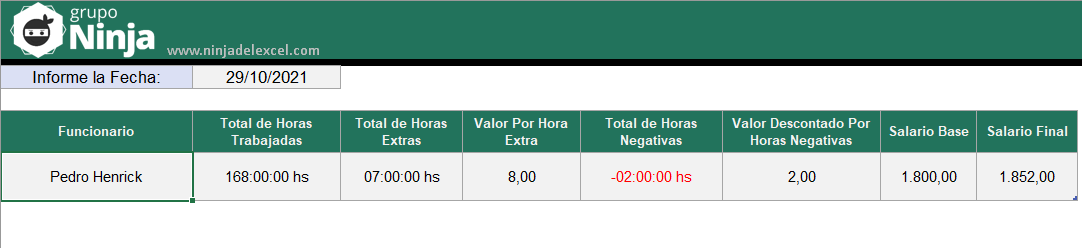
De antemano, entendamos las primeras 4 columnas de la hoja de trabajo:
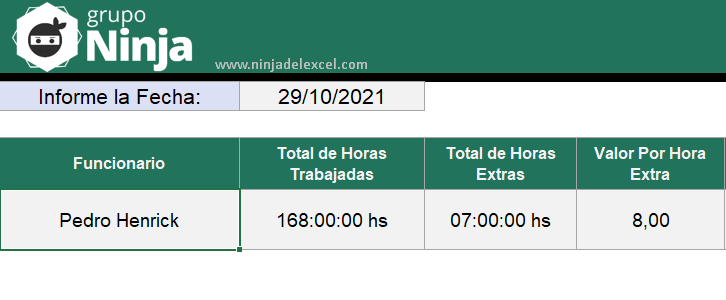
- Informe de la Fecha: En este campo, ingrese la última fecha del mes, esta fecha será el día en que esta hoja será entregada al funcionario y que también recibirá su salario.
- Funcionario: Informe el nombre del funcionario.
- Total de Horas Trabajadas: Informe el total de horas trabajadas que el funcionario hizo durante todo aquel mes.
- Total de Horas Extras: Ingrese el total de horas extras que el funcionario ha realizado.
- Valor Por Hora Extra: Ingrese el valor pagado por horas extras, a cada 1h extra trabajada será ese valor.
Reciba Contenido de Excel
Registre su E-mail aquí en el blog para recibir de primera mano todas las novedades, post y video aulas que posteamos.
¡Su correo electrónico está completamente SEGURO con nosotros!
Es muy importante que me agregues a la lista de tus contactos para que los siguientes E-mails no caigan en el spam. Agregue este: E-mail: [email protected]
Ahora, entendamos el resto de las columnas:
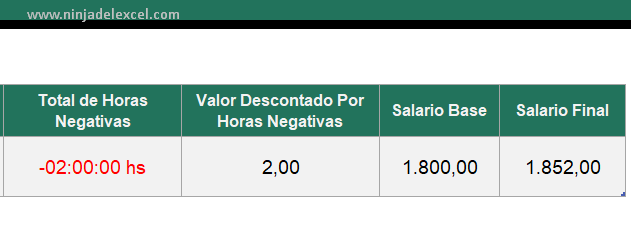
- Total de Horas Negativas: Informe el total de horas negativas que el funcionario quedó debiendo por los retrasos. Pero, no es necesario escribir el signo menos.
- Valor Descontado Por Horas Negativas: Introduzca el valor que es descontado para las horas negativas. Este valor se restará del salario base.
- Salario Base: Ingrese el salario base del funcionarioo, si se debe al salario neto.
- Salario Final: En esta última columna, hay una fórmula que no necesita tocar, porque calcula cómo será el salario final del funcionario, incluyendo los valores pagados por horas extras y los valores descontados por horas negativas.
Conclusión sobre La Plantilla de Nómina en Excel
Sin embargo, esperamos que después de este tutorial pueda usar esta hoja de trabajo como plantilla base para elaborar la nómina de sus funcionarios. Es decir, incluyendo los elementos necesarios para generar la información necesaria para los funcionarios.
Curso de Excel Básico, Intermedio y Avanzado:
Pronto, ¡Cursos de Excel Completo! Continúa leyendo nuestros artículos y entérate un poco más de lo que hablaremos en nuestra aulas virtuales.
 Si llegaste hasta aquí deja tu correo y te estaremos enviando novedades.
Si llegaste hasta aquí deja tu correo y te estaremos enviando novedades.
¿Qué esperas? ¡Regístrate ya!
Accede a otros tutoriales de Excel
- Funciones Auxiliares en Excel [Aprende en esta GUÍA] – Ninja del Excel
- Devolver la Tasa de Descuento de un Título en Excel – Ninja del Excel
- De Excel para Access – Aprenda a Migrar Datos – Ninja del Excel
- Función de Hipervínculo en Excel: Hojas de Cálculo Profesionales
- Función COINCIDIRX en Excel: Aprenda esta Función
- Función BUSCARV CON SI.ERROR en Excel












![Función-MAX-en-Excel-[GUÍA-COMPLETA] Función-MAX-en-Excel-[GUÍA-COMPLETA]](https://ninjadelexcel.com/wp-content/uploads/2023/06/Funcion-MAX-en-Excel-GUIA-COMPLETA-304x170.jpg)



